■ ページ設定 縦書きの注意点
前回の記事で、「ページ設定」の横書きをしましたが、縦書き の場合、前回と同じ要領でページ設定を行いますが、ひとつ気をつけることがあります
「文字数と行数」タブで「文字方向」を「縦書き」にすると、なぜか「印刷の向き」が 横 になってしまいます
 図A
図A
このままの場合はいいのですが、通常よく使われる 縦 の向きにする場合は、もういちど、「余白」タブをクリックして、「印刷の向き」の 縦 をクリックしましょう
そして右下のプレビューをしっかり確認してから「OK」をクリックします
◆Vista(Word2007)の場合
画面上の「ページレイアウト」をクリック
↓
右下角をクリック<図B参照>
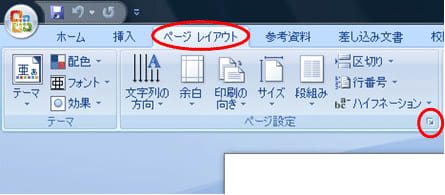 図B
図B
<図Aと同じようなページ設定画面が表示されます>
前回の記事で、「ページ設定」の横書きをしましたが、縦書き の場合、前回と同じ要領でページ設定を行いますが、ひとつ気をつけることがあります
「文字数と行数」タブで「文字方向」を「縦書き」にすると、なぜか「印刷の向き」が 横 になってしまいます
 図A
図Aこのままの場合はいいのですが、通常よく使われる 縦 の向きにする場合は、もういちど、「余白」タブをクリックして、「印刷の向き」の 縦 をクリックしましょう
そして右下のプレビューをしっかり確認してから「OK」をクリックします
前回の記事 → ワードの「ページ設定」用紙・余白・印刷の向き
◆Vista(Word2007)の場合
画面上の「ページレイアウト」をクリック
↓
右下角をクリック<図B参照>
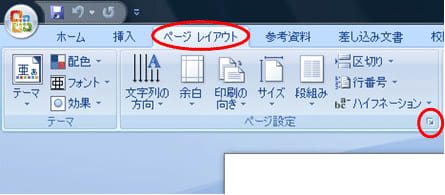 図B
図B<図Aと同じようなページ設定画面が表示されます>









